كيفية إزالة ملف robots.txt من WordPress
نشرت: 2023-06-08هل تريد إزالة ملف robots.txt من WordPress ؟ يعد ملف robots.txt ضروريًا لمنع روبوتات محرك البحث من فهرسة صفحات معينة من موقع الويب الخاص بك. ولكن إذا لم يتم تكوينه بشكل صحيح ، فقد يتسبب ذلك في حدوث مشكلات لموقعك ، لذلك قد تحتاج إلى إزالته.
لذا قبل أن نتعمق في عملية إزالته ، يجب أن يكون لديك فهم أوضح لملف robots.txt ولماذا قد تحتاج إلى إزالته.
ما هو ملف robots.txt؟
ملف robots.txt هو ملف لموقع WordPress الخاص بك والذي يحتوي على إرشادات لروبوتات محرك البحث حول مناطق أو صفحات موقع الويب الخاص بك التي يجب فهرستها والزحف إليها . كما تُعلم محركات البحث باستخدام قواعد وإرشادات محددة حول ما إذا كان يجب فهرسة صفحات وأقسام موقع الويب الخاص بك.
إذا أخذنا في الاعتبار مثالًا حقيقيًا ، فإن برامج زحف الويب من Google ، والمعروفة أيضًا باسم Googlebot ، تحلل مواقع الويب بانتظام لتحديث فهرس صفحاتها باستمرار. تتبع برامج زحف الويب هذه الإرشادات الموضحة في ملف robots.txt أثناء فحص موقع الويب. بعد ذلك ، يقومون بفهرسة الصفحات والمناطق الموجودة في موقع الويب الخاص بك والزحف إليها وفقًا للإرشادات المذكورة في ملف robots.txt.
بنفس الطريقة ، تقوم روبوتات محركات البحث لجميع برامج زحف الويب المعروفة الأخرى بفهرسة موقع الويب الخاص بك والزحف إليه باستخدام ملف robots.txt. الملف مفيد لتقييد برامج الروبوت من الوصول إلى مناطق أو صفحات أو أدلة معينة في مواقع الويب. ولكن في الوقت نفسه ، قد تستفيد من إزالة ملف robots.txt أو تعطيله من موقع WordPress الخاص بك في بعض الحالات.
لماذا يجب عليك إزالة ملف robots.txt من WordPress؟
هناك العديد من الأسباب التي تجعلك تفكر في إزالة ملف robots.txt أو تعطيله من موقع WordPress الخاص بك. فيما يلي عدد قليل منهم:
- قيود غير مقصودة: قد يحتوي ملف robots.txt في بعض الأحيان على قواعد تقيد عن غير قصد برامج زحف محركات البحث من الوصول إلى الصفحات أو الأقسام الأساسية من موقع الويب الخاص بك. يمكن أن يؤثر ذلك سلبًا على ظهور موقعك في نتائج محرك البحث ويؤثر على تصنيف موقعك.
- مواقع التطوير أو التدريج: إذا كان لديك موقع تطوير أو موقع مرحلي لأغراض الاختبار ، فقد لا ترغب في أن تقوم محركات البحث بفهرسة هذه المواقع. لذلك إذا قمت بإزالة ملف robots.txt ، فيمكنك التأكد من أن برامج زحف محرك البحث لن تقوم بفهرسة أو عرض هذه المواقع في نتائج البحث. يسمح لك هذا بالتركيز على اختبار موقعك وتنقيته أثناء عملية التطوير والاختبار المبكرة دون المخاطرة بظهوره للمستخدمين بشكل عام.
- الفهرسة المحسّنة: يمكن لبرامج زحف محركات البحث الوصول بحرية إلى صفحات ومحتوى موقع الويب الخاص بك وفهرسته عند إزالة ملف robots.txt. حتى يتمكنوا من اكتشاف وتضمين نطاق أوسع من محتوى موقعك في فهرسهم. يمكن أن يكون هذا مفيدًا إذا كنت ترغب في ضمان أقصى قدر من الوضوح وقابلية الاكتشاف لمحتوى موقع الويب الخاص بك.
- تعارضات المكونات الإضافية: قد تؤدي التعارضات بين مكونات إضافية معينة لموقع WordPress الخاص بك وملف robots.txt أحيانًا إلى مشكلات أو أخطاء غير متوقعة. لذا فإن إزالة ملف robots.txt يمكن أن يساعد في حل مثل هذه التعارضات وضمان الأداء السلس لموقع WordPress الخاص بك.
ومع ذلك ، من المهم ملاحظة أن إزالة ملف robots.txt ليس قرارًا يجب اتخاذه باستخفاف ولا يوصى به عادةً. ضع في اعتبارك الآثار واستشر خبيرًا قبل المتابعة إذا لم تكن متأكدًا من تأثيره على أداء تحسين محركات البحث لموقعك على الويب.
كيفية إزالة ملف robots.txt من WordPress
يمكنك إزالة أو تعطيل ملف robots.txt من WordPress بطريقتين رئيسيتين :
- باستخدام عميل FTP
- cPanel
سنتناول هذه الطرق بالتفصيل بدليل تفصيلي خطوة بخطوة لإزالة ملف robots.txt من WordPress. كلا الطريقتين متشابهة. ولكن يجب عليك الوصول إلى FTP أو cPanel لموقع الويب الخاص بك أولاً.
ملاحظة: قبل إزالة ملف robots.txt من موقع الويب الخاص بك ، يرجى التأكد من عمل نسخة منه. بعد ذلك ، يمكنك تحميل الملف الأصلي إلى موقع الويب الخاص بك مرة أخرى إذا قمت بإجراء أي تغييرات غير مقصودة أثناء الإجراء ، مما قد يؤدي إلى حدوث أخطاء أو أخطاء.
1. قم بإزالة ملف Robots.txt باستخدام عميل FTP
يعد استخدام عميل FTP لإزالة ملف robots.txt من موقع WordPress الخاص بك أمرًا سهلاً. يمكنك الوصول إلى FTP for WordPress باستخدام عميل FTP مثل FileZilla أو Cyberduck. بعد ذلك ، يمكنك البدء في تحرير ملفات موقع الويب الخاص بك باستخدامه.
سنستخدم عميل FTP FileZilla لهذا البرنامج التعليمي الذي يمكنك تنزيله وتثبيته على جهاز الكمبيوتر الخاص بك من موقعه على الويب. لكنك حر في استخدام أي عميل FTP تريده. الخطوات متطابقة تقريبًا مع بعضها البعض.
بعد تثبيت عميل FTP ، يجب عليك توصيل موقع الويب الخاص بك بعميل FTP. لذا افتح تطبيق FileZilla على جهاز الكمبيوتر الخاص بك وانتقل إلى File> Site Manager من الزاوية العلوية اليسرى من شريط القائمة. يمكنك أيضًا استخدام اختصار لوحة المفاتيح Ctrl + S على لوحة المفاتيح للوصول إلى مدير الموقع.
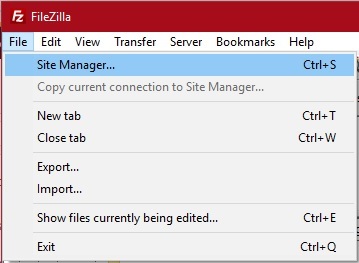
ثم ، انقر فوق موقع جديد وأدخل اسم موقع الويب الخاص بك ضمن "مواقعي" .
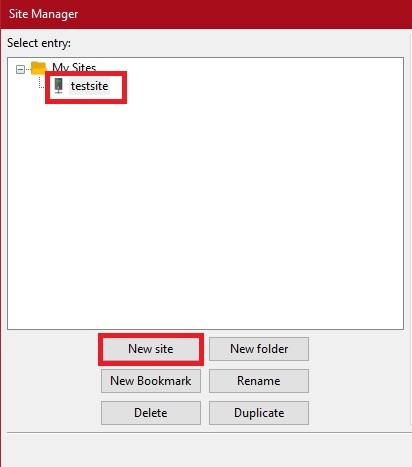
الآن ، افتح علامة التبويب عام على الجانب الأيمن من شاشتك ، حيث ستحتاج إلى إدخال بيانات الاعتماد لتوصيل موقعك بعميل FTP. إذا لم يكن لديك بيانات الاعتماد المطلوبة ، فيمكنك أن تطلب من مزود الاستضافة الخاص بك الحصول عليها.
بعد إدخال بيانات الاعتماد ، انقر فوق اتصال .

سيكون لديك الآن حق الوصول إلى دليل ملفات موقع الويب الخاص بك حيث يمكنك إزالة ملف robust.txt من موقع WordPress الخاص بك. يوجد ملف robots.txt في الدليل الجذر لموقع الويب الخاص بك ، ويسمى أيضًا المجلد " public_html ". يمكنك الانتقال إليه باستخدام Filezilla Explorer.
بمجرد العثور على ملف robots.txt ، انقر بزر الماوس الأيمن فوق الملف وحدد حذف .
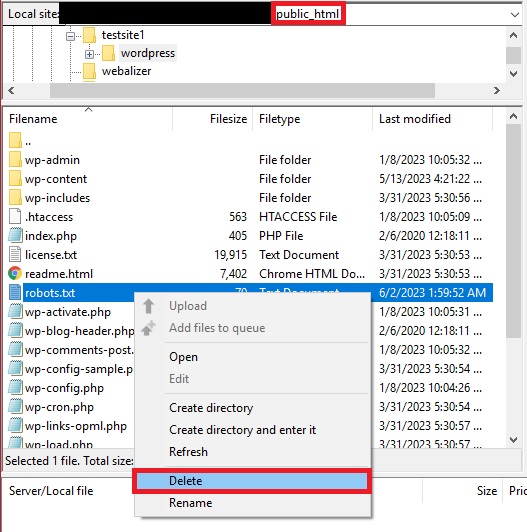
هذا كل شيء! لقد نجحت في إزالة ملف robots.txt من موقع WordPress الخاص بك.
2. قم بإزالة ملف Robots.txt من cPanel
إذا كنت تريد طريقة أكثر مباشرة لإزالة ملف robots.txt يدويًا من موقع WordPress الخاص بك ، فيمكنك استخدام cPanel. كل ما عليك فعله هو تسجيل الدخول إلى حساب cPanel الخاص بك باستخدام الرابط المقدم من مزود الاستضافة الخاص بك. مرة أخرى ، يمكنك الاتصال بمزود الاستضافة إذا لم يكن لديك بيانات الاعتماد والتفاصيل اللازمة.
بعد تسجيل الدخول إلى cPanel ، قم بالتمرير إلى قسم الملفات وانقر فوق File Manager . يمكنك الآن الوصول إلى جميع ملفات موقع WordPress الخاص بك.
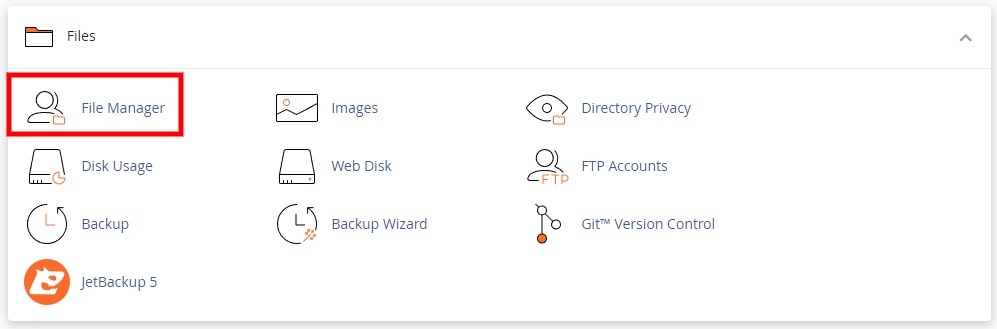
بعد ذلك ، انتقل إلى الدليل الجذر أو مجلد " public_html " حيث يوجد ملف robots.txt هنا. الآن ، حدد ملف robots.txt وانقر فوق حذف في شريط قوائم مدير الملفات.

عظيم! تتم الآن إزالة ملف robots.txt الخاص بك من موقع WordPress الخاص بك.
كيفية تعطيل ملف robots.txt في ووردبريس؟
يمكن أن تساعدك الأساليب المذكورة أعلاه في إزالة ملف robots.txt من موقع WordPress الخاص بك. لكن لا يُنصح به عادةً لأن الملف مهم جدًا لتحسين محركات البحث لديك. لذلك إذا كنت تريد خيارًا أكثر أمانًا ، فيمكنك تعطيل ملف robots.txt في موقع WordPress الخاص بك.

نتيجة لذلك ، سيكون ملف robots.txt موجودًا في دليل ملف موقع الويب الخاص بك حتى إذا لم تكن هناك أي قيود على روبوتات محرك البحث للزحف إلى موقع الويب الخاص بك وفهرسته. هناك عدة طرق لتعطيل ملف robots.txt في WordPress. يمكنك القيام بذلك مباشرة من لوحة معلومات WordPress أو تحرير الملف يدويًا باستخدام مكون إضافي أو FTP أو cPanel.
1. قم بتعطيل ملف Robots.txt من لوحة تحكم WordPress
من السهل تعطيل ملف robots.txt من لوحة معلومات WordPress الخاصة بك. كل ما عليك فعله هو الانتقال إلى الإعدادات> القراءة من لوحة معلومات WordPress الخاصة بك ، وإلغاء تحديد خيار رؤية محرك البحث ، وحفظ التغييرات .
 سيؤدي هذا إلى إزالة جميع محتويات ملف robots.txt في موقع WordPress الخاص بك وتغييره إلى:
سيؤدي هذا إلى إزالة جميع محتويات ملف robots.txt في موقع WordPress الخاص بك وتغييره إلى:
وكيل المستخدم: * عدم السماح:
لذلك ، سيمنع هذا محركات البحث من فهرسة موقع الويب الخاص بك. لكن قرار تلبية هذا الطلب يقع على عاتق محركات البحث.
2. قم بتعطيل ملف Robots.txt باستخدام البرنامج المساعد
يمكنك أيضًا تحرير وتعطيل ملف robots.txt باستخدام مكون إضافي إذا كنت تستخدم بالفعل مكونًا إضافيًا لتحسين محركات البحث من موقع WordPress الخاص بك. يمكن أن يوفر هذا الكثير من الوقت إذا كنت لا تريد أن تقوم روبوتات محرك البحث بفهرسة موقعك باستخدام ملف robots.txt.
تسمح لك العديد من إضافات WordPress SEO بتعديل وتعطيل ملف robots.txt. لكننا سنستخدم المكون الإضافي Rank Math SEO لهذا العرض التوضيحي.
يحتوي على واجهة مباشرة للغاية لتحرير ملف robots.txt. سيجعل ذلك من السهل جدًا تعديل وإزالة محتويات ملف robots.txt لموقع WordPress الخاص بك لإلغاء تنشيطه.

إذا كنت ترغب في استخدام أي مكون إضافي لتحسين محركات البحث ، فيمكنك القيام بذلك. الخطوات متشابهة جدًا مع كل مكون إضافي. لذلك يجب عليك تثبيت البرنامج المساعد وتنشيطه قبل البدء في استخدامه.
2.1. تثبيت وتنشيط البرنامج المساعد
لتثبيت المكون الإضافي ، انتقل إلى الإضافات> إضافة جديد من لوحة معلومات WordPress وابحث عن الكلمات الأساسية للمكون الإضافي. بمجرد عرضه في نتائج البحث ، انقر فوق التثبيت الآن .

سيتم الانتهاء من التثبيت في بضع ثوانٍ فقط. ثم ، انقر فوق "تنشيط" لتنشيط المكون الإضافي.
يمكنك أيضًا تحميل البرنامج المساعد وتثبيته يدويًا إذا كنت تريد استخدام أي مكونات إضافية لتحسين محركات البحث (SEO). يرجى الاطلاع على دليلنا حول تثبيت مكون WordPress الإضافي يدويًا إذا كنت بحاجة إلى مساعدة.
2.2. تحرير وتعطيل ملف Robots.txt
بعد تنشيط المكون الإضافي ، انتقل إلى Rank Math> الإعدادات العامة من لوحة معلومات WordPress وافتح علامة التبويب تحرير ملف robots.txt . سيسمح لك ذلك بتعديل الرموز والإرشادات التي تريد تضمينها في ملف robots.txt الخاص بك. قدم المكون الإضافي أيضًا محرر نصوص هنا لإضافة أو إزالة الرموز والتعليمات الموجودة في ملف robots.txt الخاص بك.
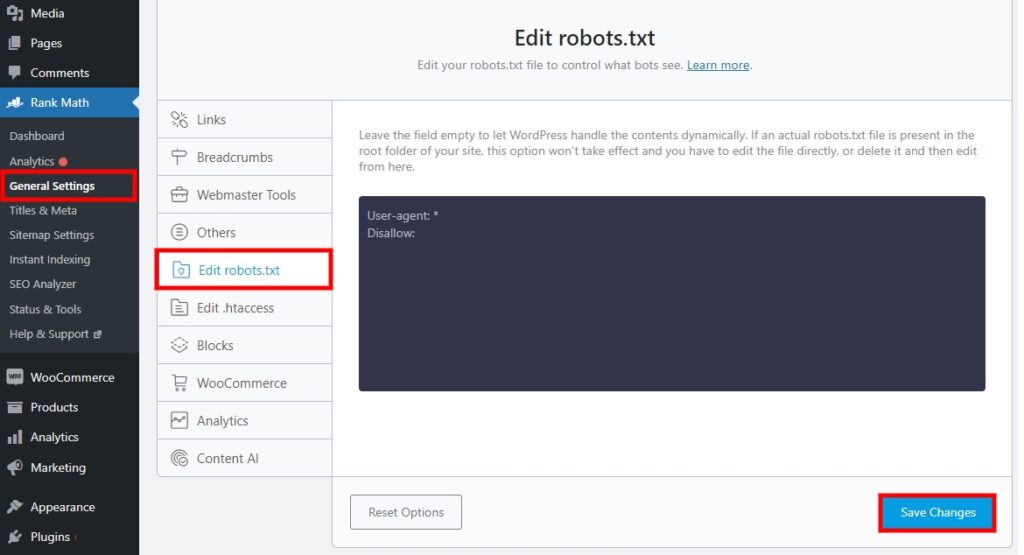
إذا كنت قد قمت بتحرير هذا الملف من قبل ، فقد ترى العديد من الإرشادات هنا بناءً على الصفحات التي لا تريد أن تقوم روبوتات محرك البحث بالزحف إليها وفهرستها. من ناحية أخرى ، إذا كان هذا هو ملف robots.txt الافتراضي الذي أنشأه WordPress ، فسترى التفاصيل التالية:
وكيل المستخدم: * Disallow: / wp-admin / السماح: /wp-admin/admin-ajax.php
هنا ، كل ما عليك فعله هو إزالة جميع الرموز الإضافية في ملف robots.txt وترك الملف بالإرشادات التالية:
وكيل المستخدم: * عدم السماح:
بعد إضافة التعليمات أعلاه ، انقر فوق حفظ التغييرات .
هذا كل شيء! لقد نجحت في تعطيل ملف robots.txt باستخدام مكون إضافي.
3. قم بتعطيل Robots.txt باستخدام عميل FTP أو cPanel
يمكن أيضًا تعطيل ملف robots.txt باستخدام عميل FTP أو cPanel . بالنسبة لهذا الأسلوب ، لا يتعين عليك إزالة أي محتويات من ملف robots.txt من موقع WordPress الخاص بك. ومع ذلك ، تحتاج إلى إنشاء ملف robots.txt جديد باستخدام أي محرر نصوص وتضمين التعليمات التالية فقط :
وكيل المستخدم: * عدم السماح:
تأكد من حفظ الملف كملف " robots.txt ".

الآن كل ما عليك فعله هو تحميل واستبدال ملف robots.txt الذي تم إنشاؤه حديثًا بالملف الأقدم باستخدام عميل FTP أو cPanel.
إذا كنت تريد استخدام FTP ، فيمكنك أولاً توصيل موقع الويب الخاص بك بعميل FTP باستخدام الخطوات المذكورة في هذا الدليل. بعد ذلك ، قم بتحميل ملف robots.txt الجديد إلى الدليل الجذر أو مجلد " public_html ".
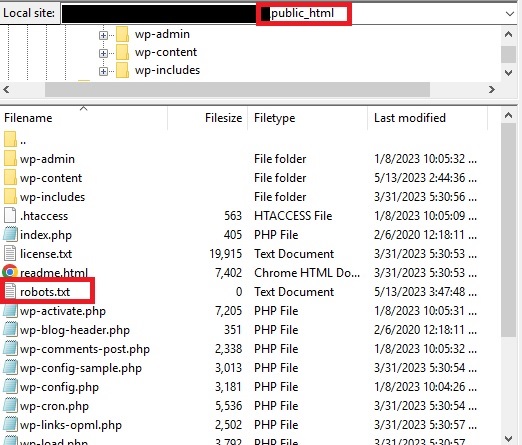
وبالمثل ، إذا كنت تريد استخدام cPanel لتعطيل ملف robots.txt ، فيمكنك أولاً تسجيل الدخول إلى حساب cPanel الخاص بك وفتح دليل الملف . يمكنك اتباع الخطوات الواردة في قسم "إزالة ملف Robots.txt من cPanel" في هذا الدليل. بعد ذلك ، انتقل إلى مجلد " public_html " وقم بتحميل ملف robots.txt الذي تم إنشاؤه حديثًا هنا.
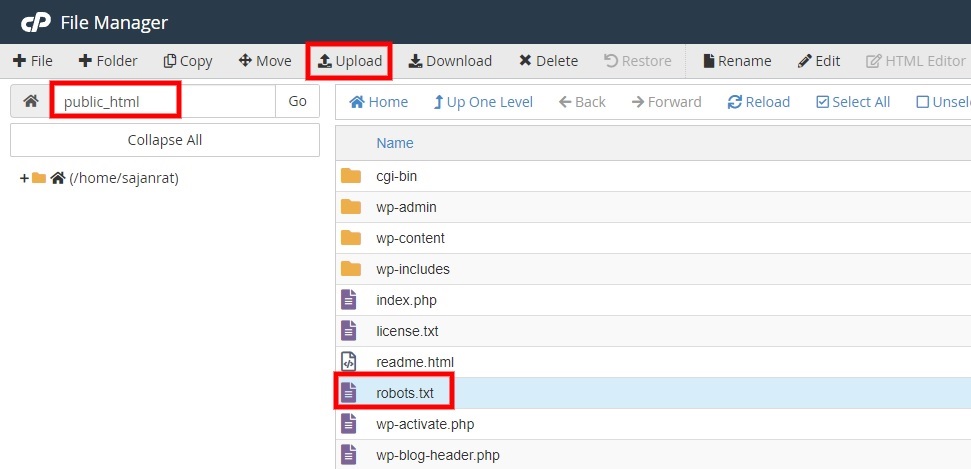
إذا كنت بحاجة إلى مساعدة في تحرير هذا الملف ، فراجع دليلنا المفصل حول تحرير ملف robots.txt في WordPress.
خاتمة
هذه هي الطرق المختلفة التي يمكنك من خلالها تعطيل أو إزالة ملف robots.txt من موقع WordPress الخاص بك . يمكن أن يكون مفيدًا إذا تم إنشاء مشكلات على موقع الويب الخاص بك بسبب ملف robots.txt. يمكن أن تفيدك إزالته أيضًا إذا كان موقع الويب الخاص بك في مرحلة التطوير أو إذا كنت تريد فهرسة متقدمة تمامًا.
ولكن للتلخيص ، يمكنك إزالة ملف robots.txt بالكامل من موقع WordPress الخاص بك باستخدام طريقتين رئيسيتين:
- باستخدام عميل FTP
- cPanel
كلتا الطريقتين فعالة للغاية في إزالة ملف robots.txt من موقع الويب الخاص بك. ولكن نظرًا لأن هذا لا يوصى به عادةً ، يمكنك أيضًا تعطيله إذا كنت تريد البقاء أكثر أمانًا. يمكنك تعطيله باستخدام لوحة معلومات WordPress أو تحريره باستخدام مكون إضافي أو FTP أو cPanel.
فهل يمكنك إزالة ملف robots.txt أو تعطيله الآن؟ لا تخبرنا إذا كنت قد جربته من قبل.
في غضون ذلك ، إليك بعض الأدلة الأخرى التي يمكن أن تساعدك على تخصيص موقع WordPress الخاص بك أو تحسينه:
- كيفية إعداد الرتبة الرياضيات SEO؟ الطريق الصحيح!
- إزالة Yoast SEO من قاعدة البيانات في WordPress
- كيفية تحسين WordPress SEO
